met iPhone 11, iPhone 11 Pro en iPhone 11 Max heeft Apple de nachtmodus toegevoegd, die gebruik maakt van een combinatie van het triple-lens-systeem en computationele software om zoveel mogelijk licht binnen te halen uit de wereld om je heen om foto ‘ s in donker licht op te fleuren. Het zet de helderheid niet hoger. Verre van dat. Dankzij enkele achter-de-schermen technologie blijft de sluiter langer open om het extra licht in te trekken. Tegelijkertijd legt de camera een aantal hoeken vast om te vinden wat scherp moet zijn, zoals het gezicht van een persoon (of een bord eten, of je pupper). De software analyseert alle vastgelegde hoeken en bouwt er een enkele foto uit. Zo krijg je helderdere beelden zonder al dat lawaai.
nachtmodus is eigenlijk al standaard ingeschakeld. Het gebeurt automatisch. Als u echter het effect handmatig wilt aanpassen of zelfs de nachtmodus volledig wilt uitschakelen, hebt u keuzes. Zo werkt het.
- Hoe de nachtmodus te gebruiken
- handmatig het niveau van het nachtmodus-effect te wijzigen
- Hoe de nachtmodus uit te schakelen
- hoe de nachtmodus te gebruiken op iPhone 11 en iPhone 11 Pro
- handmatig het niveau van nachtmodus-effect wijzigen
- nachtmodus uitschakelen op iPhone 11 en iPhone 11 Pro
- vragen?
- Apple patenten MacBook met inzetbare voeten voor koeling
- overzicht: SanDisk iXpand Flash Drive Luxe geeft u meer media opslag
- Vinyls is een nieuwe Muziek-app voor iPhone, iPad, en Mac die Vol grillen
- Bescherm het scherm van uw iPhone 11 met een screen protector!
hoe de nachtmodus te gebruiken op iPhone 11 en iPhone 11 Pro
wanneer u de camera-app opent op de iPhone 11 of iPhone 11 Pro in een schemerig verlichte ruimte, ziet u automatisch de nachtmodus-knop gemarkeerd. Houd uw hand zo stabiel mogelijk en tik op de sluiterknop om de foto te nemen. Afhankelijk van hoe donker het is, duurt het een paar seconden om het proces te voltooien, dus houd stil!
- Open de Camera-app op de iPhone 11 of iPhone 11 Pro.
- Bereid uw compositie voor op de foto die u wilt maken.
- Tik op de sluiterknop.
- Houd uw hand stil terwijl de foto wordt genomen. Je ziet een timer die je laat weten hoe lang het schot duurt en hoe ver je bent.
-
Tik op de miniatuur van de foto in de linkerbenedenhoek om te zien hoe het is afgelopen.

wanneer u in de nachtmodus op de sluiterknop tikt, verschijnt er een schuifknop voor de timer die aangeeft hoeveel seconden het duurt om de afbeelding vast te leggen. De timer zal aftellen terwijl u de camera stabiel houdt. Als je te veel trilt, zal de camera je waarschuwen en je eraan herinneren om stil te blijven staan.
handmatig het niveau van nachtmodus-effect wijzigen
nachtmodus wordt automatisch ingeschakeld en bepaalt automatisch hoeveel effect u wilt gebruiken, afhankelijk van de verlichting in de kamer. Als u het niveau van het effect wilt verhogen of verlagen, kunt u dit handmatig doen, maar verwacht geen geweldige resultaten. Die Automatisering is er voor een reden.
- Open de Camera-app op de iPhone 11 of iPhone 11 Pro.
- Bereid uw compositie voor op de foto die u wilt maken.
- Tik op de knop nachtmodus wanneer deze verschijnt.
-
veeg de timerknop naar rechts of naar links om te kiezen tussen het uitschakelen van de nachtmodus, het op de standaardtijd houden of de maximale tijd (vaak 9 of 10 Seconden).

- Tik op de sluiterknop om uw foto te maken. Hou je hand stil terwijl de timer aftelt.
-
Tik op de miniatuur van de foto in de linkerbenedenhoek om te zien hoe het is afgelopen.

als u de schuifregelaar helemaal naar de maximale belichtingstijd sleept, maar u uw iPhone in uw onstabiele hand houdt, krijgt u mogelijk geen erg goede opname. Vergeet niet dat de nachtmodus een open sluiter gebruikt om meer licht vast te leggen, wat betekent dat elke beweging ook wordt vastgelegd. Als er te veel beweging van uw onvaste hand, zal er niets scherps voor de camera aan elkaar te naaien.
nachtmodus uitschakelen op iPhone 11 en iPhone 11 Pro
nachtmodus gebeurt automatisch in slecht verlichte kamers. Het is alsof de automatische flitser aan staat. Uw iPhone 11 of iPhone 11 Pro bepaalt of de nachtmodus moet worden ingeschakeld en hoe lang elke belichting moet zijn. Als u de nachtmodus niet wilt gebruiken, kunt u deze echter uitschakelen.
- Open de Camera-app op de iPhone 11 of iPhone 11 Pro.
- Tik op het pictogram Nachtmodus in de linkerbovenhoek, naast het flash-pictogram. Het pictogram wordt grijs als het uit is.
-
Maak een foto.

vragen?
heeft u vragen over het gebruik van de nachtmodus op iPhone 11, iPhone 11 Pro en iPhone 11 Max? Zet ze in de commentaren en wij zullen u helpen.
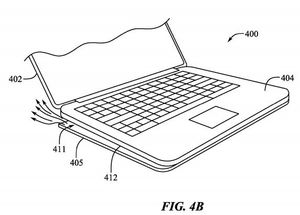
Apple patenten MacBook met inzetbare voeten voor koeling
Een nieuw Apple patent heeft onthuld een MacBook die u op een dag implementeren voeten te helpen met thermische koeling.

overzicht: SanDisk iXpand Flash Drive Luxe geeft u meer media opslag
de iXpand Flash Drive Luxe kunt u snel en gemakkelijk back-up en verplaatsen van uw foto ‘s, video’ s, muziek en meer tussen uw favoriete apparaten. Perfect voor Apple-gebruikers, het heeft een Lightning-connector aan de ene kant en een USB-C-connector aan de andere kant.
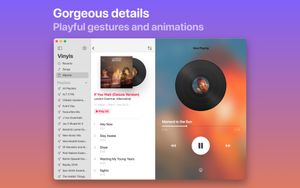
Vinyls is een nieuwe Muziek-app voor iPhone, iPad, en Mac die Vol grillen
gebruikt u de saaie oude Apple Music-app? Het is tijd om dingen een beetje te veranderen!

Bescherm het scherm van uw iPhone 11 met een screen protector!
wanneer u een nieuwe iPhone koopt, kunt u het beste vanaf het begin een schermbeschermer opzetten. Als uw schermbeschermer kapot gaat, zorg er dan voor dat u hem meteen vervangt.